
| Online nápověda aplikace SpaceClaim |

|
Můžete upravit, jak mají být zobrazeny změny vašeho návrhu v okně Návrh , zda mají být zobrazeny nástroje a pokyny, můžete aktivovat načítání pozadí, změnit jazyk, upravit nástroje Spin (Otočit
, zda mají být zobrazeny nástroje a pokyny, můžete aktivovat načítání pozadí, změnit jazyk, upravit nástroje Spin (Otočit ), Select (Výběr) a Undo (Vrátit zpět), vynulovat rozvržení panelů a upravit licenční upozornění.
), Select (Výběr) a Undo (Vrátit zpět), vynulovat rozvržení panelů a upravit licenční upozornění.
Zvolte Možnosti SpaceClaim v menu Soubor pro zobrazení okna Možnosti aplikace SpaceClaim.
Klikněte na Pokročilé v levém navigačním panelu.
Upravte volby na stránce.
Můžete kliknout na položku Vynulovat všechna uživatelská nastavení pro uvedení všech nastavení do výchozího stavu. Může být nutné restartovat aplikaci SpaceClaim.
Klikněte na OK pro uložení všech vašich změn a zavření okna.

|
Pokud na panelu Možnosti nebo v dialogovém okně Možnosti aplikace SpaceClaim zadáte hodnotu mimo povolený rozsah, bude vedle daného pole zobrazen symbol červeného vykřičníku. Můžete posunout kurzor myši nad ikonou, a zobrazit tak kontextovou nápovědu, kde budou vedeny platné hodnoty dané volby. |
Animovat změny pro zobrazení projekce: tuto volbu vyberte pro animaci kroků při zvolení zobrazení.
Zobrazit předchozí výběry se zvýrazněným pokynem: tuto volbu vyberte pro zvýraznění veškeré geometrie, se kterou jste naposled pracovali, která zahrnuje vybraný vrchol, hranu nebo plochu. Pokud znovu kliknete na nástroj Select (Vybrat), bude tímto jedním kliknutím vybrána předchozí vybraná skupina.
Automaticky vysunout/otočit skici v režimu Řez : tuto volbu vyberte pro automatické vysunutí nebo otočení v režimu řezu. Když skicujete v režimu Řez
: tuto volbu vyberte pro automatické vysunutí nebo otočení v režimu řezu. Když skicujete v režimu Řez , jsou čáry, které začínají na stávající hraně, vysunuty a vytvářejí plochy, a uzavřené povrchy tvoří tělesa. Pokud začíná čára na tělese, bude po kliknutí na jiný bod na tělese automaticky ukončena. Pro automatické otočení musí být skica připojena k otáčené ploše.
, jsou čáry, které začínají na stávající hraně, vysunuty a vytvářejí plochy, a uzavřené povrchy tvoří tělesa. Pokud začíná čára na tělese, bude po kliknutí na jiný bod na tělese automaticky ukončena. Pro automatické otočení musí být skica připojena k otáčené ploše.
Maximální počet kroků příkazu Zpět: zadejte počet akcí, který chcete zpřístupnit pro vrácení zpět. Doporučujeme, aby byla tato hodnota nastavena nejméně na 50. Pro aktivaci vašich změn je nutné aplikaci SpaceClaim restartovat.
Jazyk: vyberte jazyk z menu. Uživatelské rozhraní aplikace SpaceClaim a online nápověda budou zobrazeny ve zvoleném jazyce.
Vynulovat všechna uživatelská nastavení: vynuluje všechna modifikovatelná uživatelská nastavení a uvede je do výchozího stavu. Pro použití aktualizovaného nastavení je nutné aplikaci SpaceClaim restartovat.
Exportovat uživatelská nastavení: exportuje soubor user.config (formát XML) aplikace SpaceClaim pro úpravy a/nebo budoucí import.
Importovat uživatelská nastavení: použije upravený uživatelský výběr, který je pro daného uživatele jedinečný. Pro import musí být k dispozici platný soubor user.config (formát XML) aplikace SpaceClaim. Umístění souboru User.config se může lišit podle umístěn instalace aplikace SpaceClaim, většinou je však tento typ souboru uložen v lokálním adresáři AppData. Po vyhledání souboruuser.config, který chcete naimportovat, nebo po zadání názvu souboru user.config do textového okna Název souboru klikněte na Otevřít pro import souboru.
Vytvořte proměnnou prostředí s názvem SpaceClaim_ADMIN_CONFIG. Musí odkazovat na plně kvalifikovaný název souboru, který může být umístěn v síti, například: SpaceClaim_ADMIN_CONFIG=\\dell_server\shared\rob\admin.config
Začněte vytvořením vlastního souboru user.config, jak je popsáno níže.
Spusťte SpaceClaim a přejděte do menu Možnosti.
Požadovaným způsobem změňte nastavení.
Klikněte na tlačítko Exportovat uživatelská nastavení na stránce Pokročilé možnosti.
Uložte soubor jako „user.config“ nebo pod jiným požadovaným názvem s příponou „.config“.
Nahrajte jej do umístění, kam se odkazuje vaše proměnná prostředí.
Podle následujícího postupu vyzkoušejte, zda došlo ke správnému exportu vašich nastavení.
Ukončete SpaceClaim.
Vyhledejte svůj soubor user.config.
Přejděte na Tento počítač>Místní disk
Klikněte do panelu Cesta v horní části okna.
Zadejte: %APPDATA%
Dvojklikněte na Místní.
Dvojklikněte na SpaceClaim
Vyberte všechny složky nastavení a vymažte je.
Spusťte novou relaci SpaceClaim a uvidíte výsledky vašeho souboru user.config.
Název může být libovolný - „admin.config“ je pouze příklad.
Tento soubor bude v aplikaci SpaceClaim použit místo lokálního souboru uživatelské konfigurace.
Pro použití vámi vytvořených nastavení se ujistěte, že jste před spuštěním aplikace SpaceClaim vymazali svá lokální nastavení. Toto by mělo být potřeba provést pouze jednou.
Uživatelé mohou potřebovat poprvé vymazat lokální nastavení pro použití centrálního souboru konfigurace v aplikaci SpaceClaim. Důvodem je, že aplikace SpaceClaim kontroluje data souborů a používá novější verzi v případě výskytu dvou souborů.
Při dalším spuštění nebude již nutné lokální nastavení znovu mazat.
Po upřesnění centrálního souboru konfigurace budou všechny provedené změny trvale uloženy. Nastavení v rámci záložek omezených souborem „panel.config“ však nelze změnit.
Můžete zabránit změnám některých záložek panelu Možnosti v aplikaci SpaceClaim ze strany uživatele. To je možné provést pomocí souboru „panel.config“, který určuje deaktivaci záložek.
V následujícím adresáři se nachází vzorový soubor panel.config:
C:\Program Files\SpaceClaim\
Tento soubor představuje jednoduchý příklad, ze kterého je možné vycházet, a ve skutečnosti není funkční.
Na rozdíl od souboru „admin.config“, který může být libovolně přejmenován, soubor „panel.config“ není dovoleno přejmenovat.
Tento příklad deaktivuje volby „Populární“, „Zachytit “ a „Soubor->CATIA
“ a „Soubor->CATIA “.
“.
<PanelsToDisable>
<PanelName>Popular</PanelName>
<PanelName>Snap</PanelName>
<PanelName>FileOptions_CATIA </PanelName>
</PanelName>
</PanelsToDisable>
Níže jsou uvedeny všechny názvy panelů možností. Podle potřeby je můžete použít pro úpravu souboru panel.config. Uložte soubor do stejného umístění jako admin.config, na který odkazuje vaše proměnná prostředí.
Popular
Detailing_General
Detailing_SizeAndFormat
Detailing_ModularGrid
Appearance
Snap
Units
SheetMetal
Navigation
Advanced
FileOptions_General
FileOptions_ACIS
FileOptions_AutoCAD
FileOptions_CATIA
FileOptions_IGES
FileOptions_JTOpen
FileOptions_OBJ
FileOptions_Parasolid
FileOptions_PDF
FileOptions_ProEngineer
FileOptions_Rhino
FileOptions_SketchUp
FileOptions_STEP
FileOptions_STL
FileOptions_VRML
SupportFiles
Customize
AddIns
License
Resources
SpaceClaim Labs
Zvolte Automaticky, Přidat, Odříznout nebo Bez sloučení pro nastavení počátečního stavu vytažení. Ve výchozím nastavení je aktivní volba Automaticky.
nebo Bez sloučení pro nastavení počátečního stavu vytažení. Ve výchozím nastavení je aktivní volba Automaticky.
Animovat úplné vytažení: tuto volbu vyberte pro animaci všech kroků, když vyberete volbu Úplné vytažení pro otočení, siťování nebo prolnutí vašeho návrhu.
Náhled před úpravou: tuto volbu v menu vyberte, pokud požadujete dočasné výpočty prováděné při úpravách těles. Když je tato volba aktivní, bude náhled změny zobrazen v podobě hrubého drátěného modelu místo rendrovaného 3D modelu. Pokud pracujete s velmi rozsáhlými návrhy, může být náhled v podobě drátěného modelu rychlejší než provádění výpočtů požadovaných pro rendrování změny v podobě stínovaného 3D modelu. Zvolte:
Automaticky, abyste umožnili aplikaci SpaceClaim určit, kdy má být náhled rendrován, podle velikosti součásti a schopnostem vaší grafické karty.
Zapnuto pro zobrazení změn vždy v podobě náhledu hrubého drátěného modelu a nikoliv v podobě rendrovaných náhledů.
Vypnuto pro zobrazení náhledu vždy v podobě rendrovaného modelu místo zobrazení drátěného modelu.
Povolit konvergenci geometrie: tuto volbu vyberte, pokud požadujete, aby vám aplikace SpaceClaim pomohla při společném přesouvání těles tak, aby se hrany (jako například zaoblení) dokonale sbíhaly. Pokud je tato volba aktivní, zobrazí aplikace SpaceClaim při společném přesouvání těles ukazatel průběhu konvergence. Pokud je tato volba aktivní a při přetahování za určitý bod (pomocí nástrojů Pull (Vytáhnout ) nebo Move (Přesunout
) nebo Move (Přesunout )) dojde k chybě geometrie,
)) dojde k chybě geometrie,
Zobrazit příčné řezy ve skice: tuto volbu vyberte pro zobrazení příčných řezů těles se šrafováním. Tuto volbu můžete případně deaktivovat, pokud pracujete se složitějšími příčnými řezy.
Zobrazit skupiny souosých ploch: Modrým vystínováním zobrazí plochy, které mají společnou osu.
Vyplnit příčný řez: řídí vizualizaci příčného řezu tělesa v režimu Řez
příčný řez: řídí vizualizaci příčného řezu tělesa v režimu Řez . Pokud je tato volba aktivní a vy máte zobrazen řez tělesem, bude těleso vyplněno barvou.
. Pokud je tato volba aktivní a vy máte zobrazen řez tělesem, bude těleso vyplněno barvou.
Zobrazit středy oblouků: tuto volbu vyberte pro zobrazení malých křížů na skicové mřížce ve středech kružnic, elips, polygonů a oblouků.
Posunout hrany pomoc geodetického výpočtu: pokud je tato volba aktivní, budou mít všechny body na hraně posunu stejnou vzdálenost od počáteční hrany. V níže uvedených příkladech je originální hrana zvýrazněna zeleně, normální posun je zobrazen oranžově a geodetický posun je zobrazen modře.
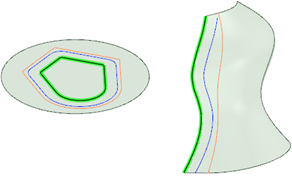
Směr pohledu shora: umožňuje vám změnit pohled shora na Z nebo Y. Toto nastavení je ukládáno spolu s dokumentem a vztahuje se pouze na nové dokumenty. Toto nastavení můžete chtít změnit při importu výkresů z jiných CAD aplikací, které používají jiný vzestupný směr. Tato volba je automaticky nastavena na Y, pokud pracujete s aplikací SpaceClaim s licencí ANSYS. To zajistí používání stejné orientace vašeho návrhu v aplikacích SpaceClaim a ANSYS.
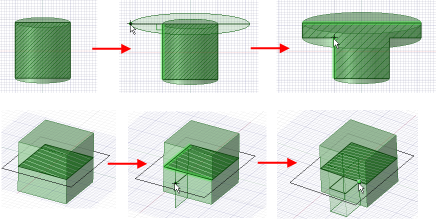
Vytažení při skicování v režimu Řez
© Copyright 2015 SpaceClaim Corporation. Všechna práva vyhrazena.